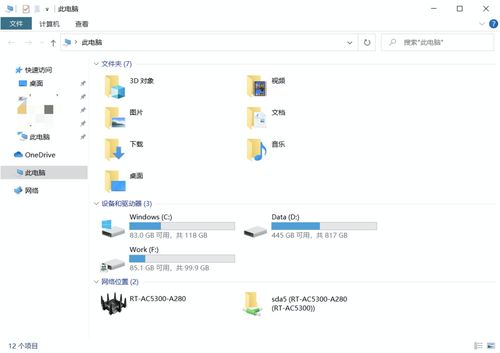
电
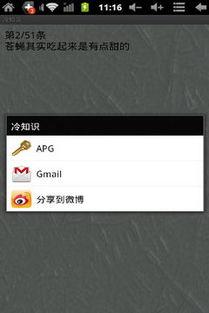
脑作为现代生活的重要工具,我们每天都会与它打交道。我们熟知的电脑操作、软件使用、网络浏览等都是我们日常所必需的,但是在我们平日的电脑使用中,还隐藏着一些实用的冷知识,今天让我们一起来了解一下。
一、快捷键
快捷键可以让我们更快捷、高效的完成任务,在电脑上用快捷键的效率远超鼠标操作。比如:
Ctrl + C:复制
Ctrl + V:粘贴
Ctrl + Z:撤销
Ctrl + A:全选
Alt + F4:关闭当前窗口
Win + E:打开资源管理器
Win + R:打开“运行”对话框
二、搜索技巧
在电脑中,文件越来越多,我们也不可能对每一个文件都进行分类。这时,搜索技巧就会非常重要。
1. 按名称搜索
在资源管理器中,我们可以输入文件名称来搜索文件,但是这种方式有时会搜索不到,因为我们输入的名称可能与文件名不完全匹配,而且可能不知道文件名。这时候,我们可以通过“通配符”搜索,比如 *.docx 可以搜索所有的 Word 文件。
2. 搜索时间
我们可以通过指定时间范围来查找最近修改的文件,比如在搜索栏中输入“modified: this week” 就可以查找本周修改的文件。
三、截屏技巧
在电脑中,截屏是很常见的操作,我们可以用来保存一张图片、制作教程等等。但是有时候,我们需要对图片进行裁剪,这时候一些截屏技巧就会非常有用。
1. 矩形截图
我们可以使用默认的截图工具进行截屏,Shift + Windows + S 快捷键可以激活这个工具。启动截图工具后,我们可以选择所需截图的范围,然后将它保存到电脑中,或将其复制到剪贴板中,省去了从整个桌面截图、再进行裁剪的冗长步骤。
2. 窗口截图
有时候我们需要截取窗口或者应用程序的截图,可以使用Alt + PrtScr快捷键直接截取窗口的截图,通过Ctrl + V进行文件的保存或图片的复制,非常方便。
四、关闭后台进程
我们的电脑在运行过程中会有许多后台进程运行,有时这些进程会占用很多主要内存,导致电脑运行速度变慢,此时我们需要关闭这些进程。
1. 使用任务管理器关闭后台进程
右键点击任务栏上的工作管理器(也可以按Ctrl + Shift + Esc),选择“详细信息”,可以看到当前电脑正在运行的所有后台进程,选择要关闭的进程,点击“结束任务”即可。
2. 深度关闭后台进程
有时候无法完全关闭占用主会内存的进程,我们可以选择使用 CMD 管理员身份打开,输入 taskkill /im 进程名 /f 即可迫使进程关闭。
在日常使用电脑中,我们常常都会遇到各种问题,这时候在了解了这些实用冷知识后,我们可以更快速地解决问题,使我们的电脑运行起来更加流畅哦。
